Cara Memasang Widget Chat Box(kotak Chatting) Super Ringan di Blog
Cara Memasang Widget Chat Box Super Ringan di Blog -Chat box merupakan media berbagi informasi yang efektif, selain memberikan media interaksi, pemasangan chat box juga bisa di gunakan sebagai buku tamu.
Baca juga : Cara Membuat Tombol Socil Icon Button di Blog
Mungkin saya akan sampaikan beberapa keuntungan yang akan anda dapatkan jika anda memasang widget chatbox di blog anda :
Anda tidak perlu khawatir tentang berat badan blog, widget ini sangat ringan dan responsive, dengan dibantu fitur desain yang simpel dan minimalis, Chat box ini juga bisa memberikan tampilan dan kesan yang indah di blog sobat Dan pada kesempatan kali ini Algofixs akan menggunakan jasa situs gratis yang menyediakan beberapa widget chatbox.
Kurang lebih seperti ini tampilannya:
Jika anda tertarik silakan ikuti langkah-langkah di bawah ini :
Setelah anda mendaftar, sekarang saatnya anda menentukan desainnya.
Dibawah ini ada beberapa kategori dalam menentukan tampilan widget chatbox.
Baca juga : Cara Mudah Membuat Widget Subscribe di Blog
1. Specify Settings
Masukkan beberapa pengaturan seperti panjang, lebar dan ukuran huruf.
Jangan lupa masukkan url situs anda dan pilih "yes" dalam format responsive.
2. Select Baground
Silakan ganti baground widget chatbox sesuai dengan yang anda inginkan, dan jangan lupa pilih warna widget chatboxnya yang sudah di sediakan.
Untuk melihat pengaturan di atas, silakan scroll ke bawah untuk melihat review widget chatbox yang sudah anda atur tadi sesuai selera anda, kalau sekiranya sudah sesuai keinginan buatlah akun administrator/moderatornya. Caranya masukkan nama dan pasword anda di kolom yang sudah saya beri kotak merah lalu tekan Generate code of my smart chatbox.
Setelah anda di alihkan ke gambar di bawa silakan tekan finish jika sekiranya pengaturan lanjutan tidak perlu.
Nahlangkah terakhir copy kode yang saya beri kotak merah dan pasang ke blog anda, caranya akan saya terangkan di bawah.
Rolad blog anda dan lihat hasilnya...
Gimana sob? Mudah bukan Cara Memasang Widget ChatBox(kotak Chatting) Super Ringan di Blog. Jika masih ada pertanyaan silakan tinggalkan komentar di bawah. Semoga artikel Algofixs yang sederhana ini bermanfaat.
Baca Juga : Cara Membuat Burung Twitter Terbang di Blog
Baca juga : Cara Membuat Tombol Socil Icon Button di Blog
Mungkin saya akan sampaikan beberapa keuntungan yang akan anda dapatkan jika anda memasang widget chatbox di blog anda :
- Yang pastinya bisa Untuk Chatting
- Untuk menulis testimoni kesan pengunjung
- Media Konsultasi Live antara pengunjung dan penulis
- Tempat riquest konten
- Dan masih banyak lagi
Anda tidak perlu khawatir tentang berat badan blog, widget ini sangat ringan dan responsive, dengan dibantu fitur desain yang simpel dan minimalis, Chat box ini juga bisa memberikan tampilan dan kesan yang indah di blog sobat Dan pada kesempatan kali ini Algofixs akan menggunakan jasa situs gratis yang menyediakan beberapa widget chatbox.
Kurang lebih seperti ini tampilannya:
Jika anda tertarik silakan ikuti langkah-langkah di bawah ini :
- Pertama kunjungi http://www.smartchatbox.com/
- Setelah anda masuk pada halamn awal situs silakan pilih Create Smart Chatbox
- Setelah anda di alihkan halaman seperti di bawah, silakan lakukan registrasi untuk membuat akun baru, Mauskkan Email dan password anda lalu klik Register
Setelah anda mendaftar, sekarang saatnya anda menentukan desainnya.
Dibawah ini ada beberapa kategori dalam menentukan tampilan widget chatbox.
Baca juga : Cara Mudah Membuat Widget Subscribe di Blog
1. Specify Settings
Masukkan beberapa pengaturan seperti panjang, lebar dan ukuran huruf.
Jangan lupa masukkan url situs anda dan pilih "yes" dalam format responsive.
2. Select Baground
Silakan ganti baground widget chatbox sesuai dengan yang anda inginkan, dan jangan lupa pilih warna widget chatboxnya yang sudah di sediakan.
Untuk melihat pengaturan di atas, silakan scroll ke bawah untuk melihat review widget chatbox yang sudah anda atur tadi sesuai selera anda, kalau sekiranya sudah sesuai keinginan buatlah akun administrator/moderatornya. Caranya masukkan nama dan pasword anda di kolom yang sudah saya beri kotak merah lalu tekan Generate code of my smart chatbox.
Setelah anda di alihkan ke gambar di bawa silakan tekan finish jika sekiranya pengaturan lanjutan tidak perlu.
Nahlangkah terakhir copy kode yang saya beri kotak merah dan pasang ke blog anda, caranya akan saya terangkan di bawah.
Cara memasang Widget Chatbox di Blog
- Langkah pertama silakan masuk ke akun blogger nada
- Pada menu dashboard pilih Tata letak/Layout
- Klik Add a Gadget dan pilih HTML/JavaScript
- Masukkan kode yang anda copy di atas lalu tekan save
- Langkah terakhir baca bismillah
Rolad blog anda dan lihat hasilnya...
Gimana sob? Mudah bukan Cara Memasang Widget ChatBox(kotak Chatting) Super Ringan di Blog. Jika masih ada pertanyaan silakan tinggalkan komentar di bawah. Semoga artikel Algofixs yang sederhana ini bermanfaat.
Baca Juga : Cara Membuat Burung Twitter Terbang di Blog






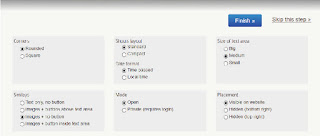

sangat bermanfaat infonya, jangan lupa kunjungan balik ke blog ane gan.
ReplyDeleteberi saya feedback gimana atau apa yang kurang dalam blog saya
zaskiyaandroid.blogspot.com
emuena.blogspot.com
bermanfaat sekali tutorialnya kak.
ReplyDeletemampir juga ke blog saya kak
https://luhtafofficial.blogspot.com/
bermanfaat nih artieknnya gan thanks
ReplyDeleteijin mas :https://hilbrakurnia3.blogspot.com